python可以通过selenium webdriver控制浏览器。1)安装并配置浏览器驱动,如chromedriver。2)使用无头模式提高性能。3)处理异常以增强脚本健壮性。4)注意隐私和安全,避免违反网站条款。selenium适用于自动化测试和数据抓取,但处理复杂javascript和速度较慢是其局限。

在Python中控制浏览器是一个非常有趣的话题,尤其是在自动化测试、数据抓取和网页交互等领域。这篇文章将带你深入了解如何使用Python来控制浏览器,让你掌握这项技能的精髓。
Python控制浏览器的核心工具是Selenium WebDriver,它允许你编写脚本来模拟用户在浏览器中的操作。你可以打开网页,点击按钮,填写表单,甚至是监控网页的变化,这一切都可以在后台自动完成。
让我们从一个简单的例子开始,看看如何使用Selenium来打开浏览器并访问一个网页:
立即学习“Python免费学习笔记(深入)”;
from selenium import webdriver
from selenium.webdriver.chrome.service import Service
from selenium.webdriver.chrome.options import Options
# 设置Chrome驱动路径
service = Service('/path/to/chromedriver')
options = Options()
options.add_argument('--headless') # 无头模式,不打开浏览器窗口
# 初始化浏览器
driver = webdriver.Chrome(service=service, options=options)
# 访问网页
driver.get('https://www.example.com')
# 关闭浏览器
driver.quit()
这个代码片段展示了如何使用Chrome浏览器在无头模式下访问一个网页。无头模式意味着浏览器不会在屏幕上显示出来,这对于服务器端的自动化任务非常有用。
当然,Selenium的功能远不止于此。你可以使用它来填写表单、点击按钮、等待页面加载完成,甚至是处理JavaScript弹窗。让我们看一个更复杂的例子,模拟用户登录一个网站:
from selenium import webdriver
from selenium.webdriver.common.by import By
from selenium.webdriver.support.ui import WebDriverWait
from selenium.webdriver.support import expected_conditions as EC
# 初始化浏览器
driver = webdriver.Chrome()
# 访问登录页面
driver.get('https://example-login-page.com')
# 等待用户名输入框加载
username_input = WebDriverWait(driver, 10).until(
EC.presence_of_element_located((By.ID, 'username'))
)
# 输入用户名
username_input.send_keys('your_username')
# 等待密码输入框加载
password_input = WebDriverWait(driver, 10).until(
EC.presence_of_element_located((By.ID, 'password'))
)
# 输入密码
password_input.send_keys('your_password')
# 点击登录按钮
login_button = WebDriverWait(driver, 10).until(
EC.element_to_be_clickable((By.ID, 'login_button'))
)
login_button.click()
# 等待登录成功的提示
success_message = WebDriverWait(driver, 10).until(
EC.text_to_be_present_in_element((By.ID, 'success_message'), 'Login successful')
)
print('Login successful')
# 关闭浏览器
driver.quit()
这个例子展示了如何使用Selenium等待页面元素加载,填写表单并点击按钮。WebDriverWait和expected_conditions是Selenium中非常强大的工具,它们可以帮助你处理异步加载的网页,确保你的脚本在正确的时间执行操作。
使用Selenium控制浏览器时,有几个需要注意的点:
- 浏览器驱动:确保你使用的是与你的浏览器版本兼容的WebDriver驱动。对于Chrome,你需要下载并配置chromedriver。
- 性能优化:无头模式可以显著提高脚本的执行速度,尤其是在服务器端运行时。
- 错误处理:使用try-except块来处理可能出现的异常,例如网络连接失败或元素未找到。
- 隐私和安全:在使用Selenium时,要注意不要违反网站的使用条款,避免被视为恶意行为。
尽管Selenium非常强大,但它也有其局限性。例如,处理复杂的JavaScript交互或动态内容可能需要额外的工具和技巧。此外,Selenium的执行速度可能会比直接使用API或其他方法慢,因此在选择工具时需要权衡。
总之,Python结合Selenium提供了强大的浏览器控制能力,无论你是进行自动化测试,还是数据抓取,都能从中受益良多。希望这篇文章能帮助你更好地理解和应用这一技术,祝你在编程之路上不断进步!





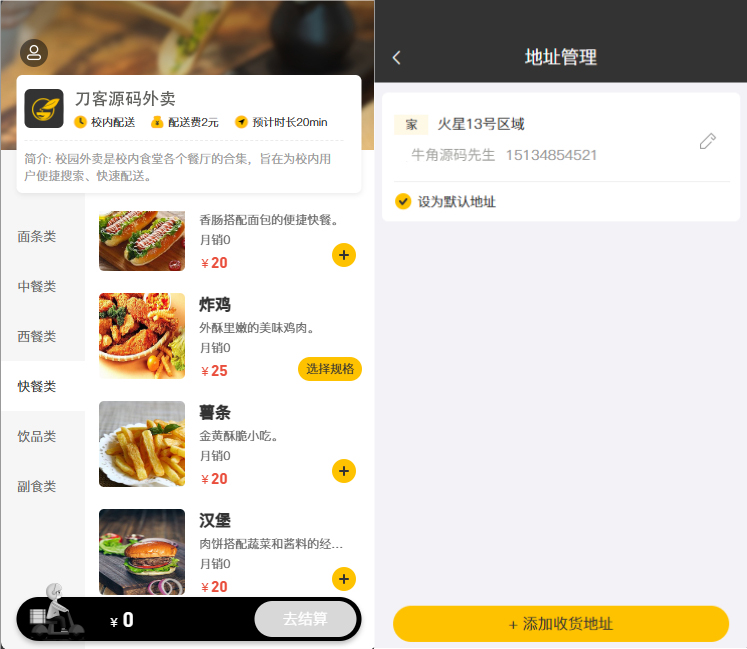


























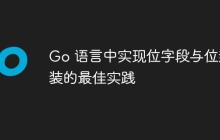




暂无评论内容